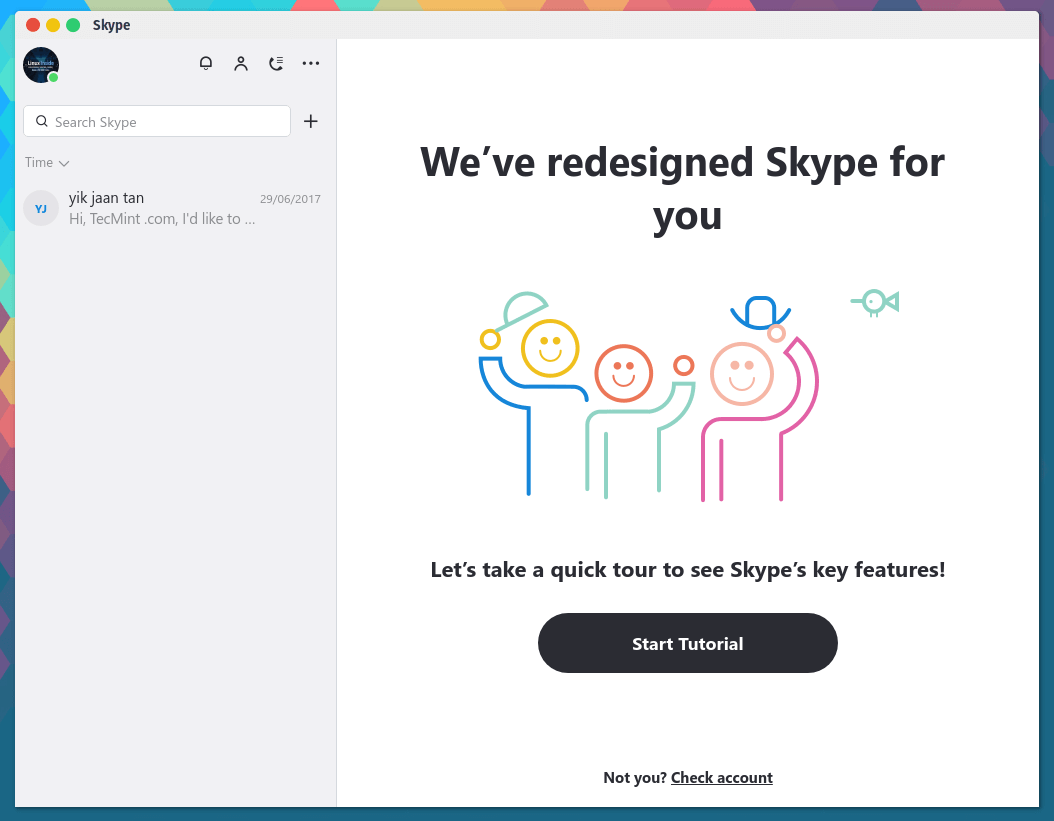Skype is een meest populaire software applicatie ontwikkeld door Microsoft die grotendeels wordt gebruikt voor Instant Messaging en voor Audio-en videogesprekken en videoconferentie gesprek. Onder deze functies kan Skype ook worden gebruikt voor het delen van schermen, het delen van bestanden en tekst-en spraakberichten.
In dit artikel behandelen we het proces van het installeren van de meest recente versie van Skype (8.13) in Debian, Ubuntu en Linux Mint distributies.
Lees ook: het installeren van Skype 8.13 op CentOS, RHEL en Fedora
Update: de officiële Skype is nu beschikbaar om te installeren vanuit snap store op Ubuntu en andere Linux distributies, waaronder Linux Mint, die wordt onderhouden en bijgewerkt door Skype zelf.
$ sudo apt install snapd$ sudo snap install skype --classic
u kunt Skype ook installeren met behulp van .deb pakket in uw Linux-distributie, eerste bezoek Skype officiële download pagina en download de meest recente (laatste) beschikbare versie van de Skype voor Linux in uw systeem door het volgen van de download link van de browser of gebruik open een Terminal venster en download het pakket met behulp van de volgende wget command line utility.
# wget https://go.skype.com/skypeforlinux-64.deb
nadat het downloaden is voltooid, gaat u verder met het Skype-installatieproces, door een terminal te openen en voert u het volgende commando uit met root-rechten op uw machine.
$ sudo dpkg -i skypeforlinux-64.deb
nadat het installatieproces is voltooid, start u de Skype-toepassing door te navigeren naar het toepassingsmenu – > Internet – > Skype in Linux Mint-distributie.
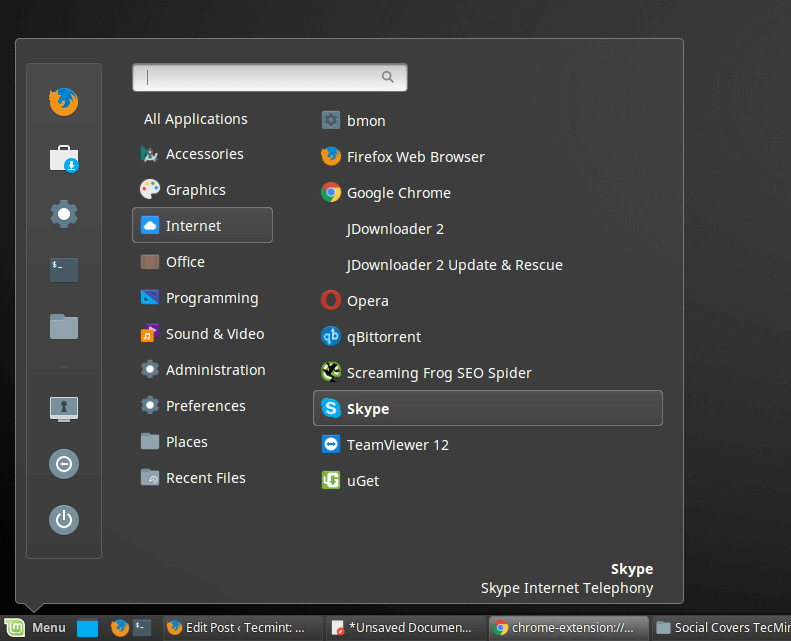
op Ubuntu-distributie, start Dash en zoek naar Skype.

om Skype te starten vanaf de Linux-opdrachtregel, opent u een terminal en typt u skypeforlinux in de console.
$ skypeforlinux
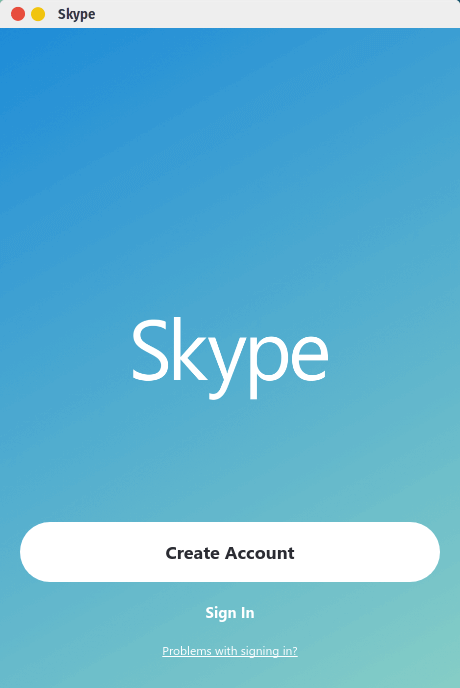
Meld u aan bij Skype met het Microsoft-account of druk op de knop Account aanmaken en volg de instructies om een nieuw Skype-account aan te maken en vrij te communiceren met uw vrienden, familie of collega ‘ s.